Cách sửa mã lỗi Xbox 0x97e107df
Mặc dù những ngày Xbox Live ngừng hoạt động đã qua đi nhưng vẫn còn rất nhiều lỗi mà người dùng có thể gặp phải khi chơi trực tuyến. Một trong những lỗi phổ biến nhất và khó chịu nhất – là mã lỗi Xbox 0x97E107DF. Mã này thường chỉ ra lỗi xác thực cấp phép.
Trên thực tế, điều này có nghĩa là Xbox không thể khởi chạy trò chơi hoặc ứng dụng kỹ thuật số. Bạn sẽ thường thấy nó xuất hiện với thông báo lỗi, “Đã xảy ra lỗi. Hãy thử một lần nữa. Nếu điều này xảy ra một lần nữa, hãy truy cập xbox.com/errorhelp và nhập mã sau: 0x97e107df. ” Tin tốt là bạn có thể thực hiện các bước để khắc phục sự cố.
Nội dung bài viết
Kiểm tra trạng thái dịch vụ Xbox Live
Bước đầu tiên bạn nên làm là đảm bảo rằng vấn đề không phải do bạn. Nếu mã lỗi bắt nguồn từ sự cố với chính Xbox Live, bạn không thể làm gì khác ngoài việc đợi Xbox giải quyết sự cố.
Bạn có thể kiểm tra điều này bằng cách kiểm tra trang web chính thức về Trạng thái dịch vụ Xbox Live. Truy cập trang web và kiểm tra xem tất cả các dịch vụ có hiển thị dấu kiểm màu xanh lục hay không. Nếu bạn thấy biểu tượng cảnh báo màu vàng hoặc biểu tượng dừng màu đỏ bên cạnh bất kỳ dịch vụ nào, bạn có thể xem sự cố trạng thái và tìm hiểu thêm chi tiết.
Bạn cũng có thể cân nhắc việc kiểm tra tài khoản Twitter chính thức của Xbox, vì công ty thường đăng các bản cập nhật liên quan đến các vấn đề hiện tại và thời gian giải quyết ước tính.
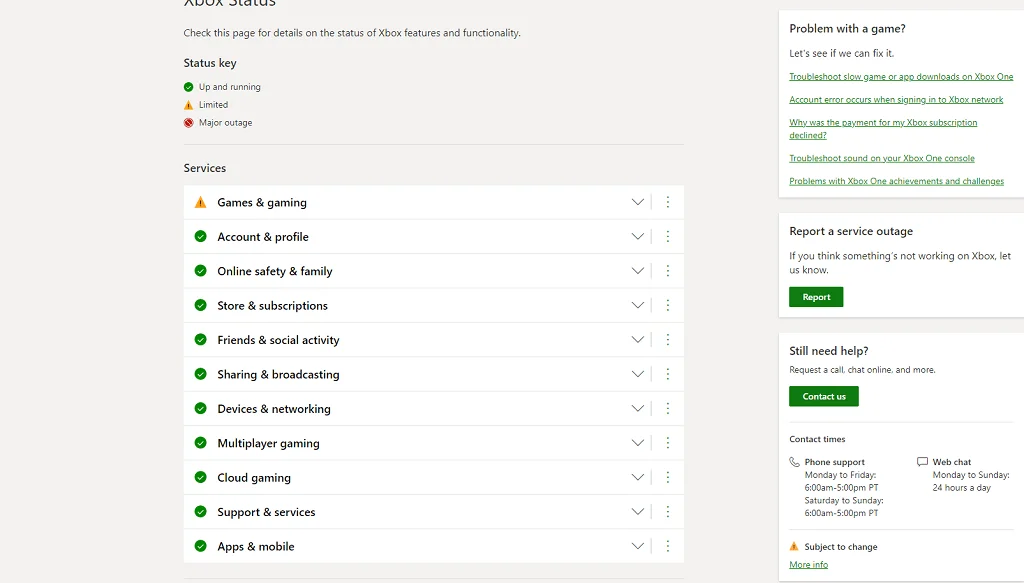
Thực hiện khởi động lại cứng
Nếu không có vấn đề gì với chính Xbox Live, bước tiếp theo là khởi động lại bảng điều khiển của bạn. Đó là cách dễ nhất để xóa các lỗi dữ liệu tiềm ẩn trong bộ nhớ cache và giải quyết nhiều vấn đề khác nhau phát sinh.
- Nhấn nút ở mặt trước của bảng điều khiển và giữ nó trong mười giây. Thả nó ra khi bàn điều khiển tắt nguồn.
- Tháo dây nguồn khỏi mặt sau của bảng điều khiển.
- Sau 30 giây, hãy kết nối lại dây nguồn và bật lại bảng điều khiển.
Phương pháp này hoạt động cho cả Xbox One và Xbox Series S / X. Sau khi bạn khởi động lại bảng điều khiển, hãy thử khởi chạy trò chơi một lần nữa.
Đăng xuất và đăng nhập lại
Nếu khởi động lại cứng không giải quyết được vấn đề, thì vấn đề có thể nằm trong quá trình xác thực thông tin xác thực của bạn. Cách dễ nhất để khắc phục điều này là đăng xuất khỏi Xbox Live và đăng nhập lại.
- Nếu bạn đang chơi trò chơi, hãy nhấn vào nút chính giữa trên bộ điều khiển của bạn. Trong menu, chọn Trang chủ.
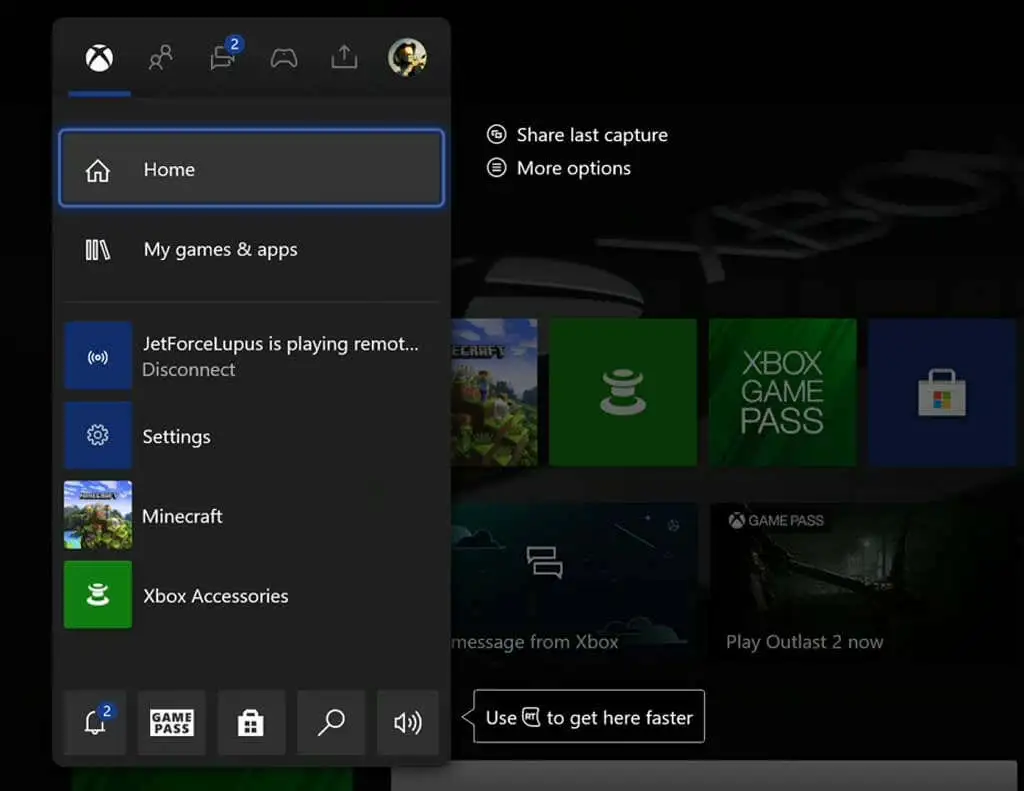
- Di chuyển đến ảnh hồ sơ của bạn.
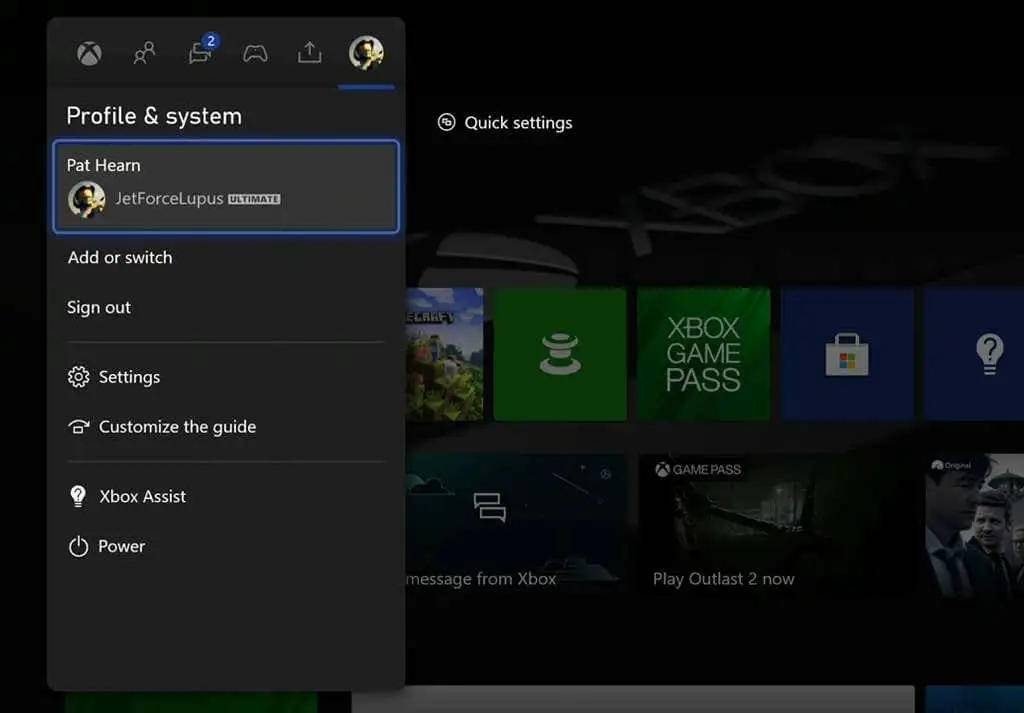
- Lựa chọn Đăng xuất.
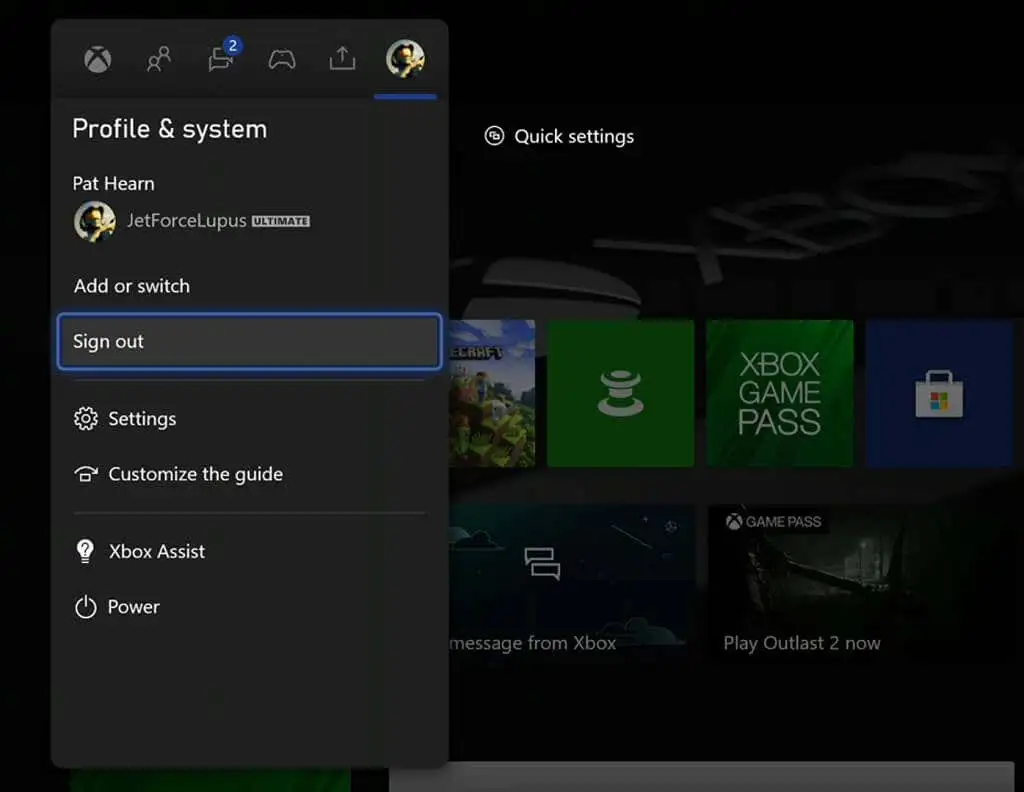
Sau khi bạn đăng xuất, hãy khởi động lại bảng điều khiển của bạn. Đăng nhập lại vào tài khoản của bạn (nếu bạn không được thiết lập để tự động đăng nhập) và kiểm tra xem bạn có còn nhận được lỗi hay không.
Kiểm tra kết nối mạng của bạn
Đôi khi, lỗi này xảy ra do Xbox của bạn không có kết nối ổn định với Internet hoặc nó “nghĩ” nó đang trực tuyến, trong khi thực tế không phải như vậy. Gốc của vấn đề này có thể là nhiều thứ, nhưng bước đầu tiên là chẩn đoán nó.
- Mở Cài đặt.
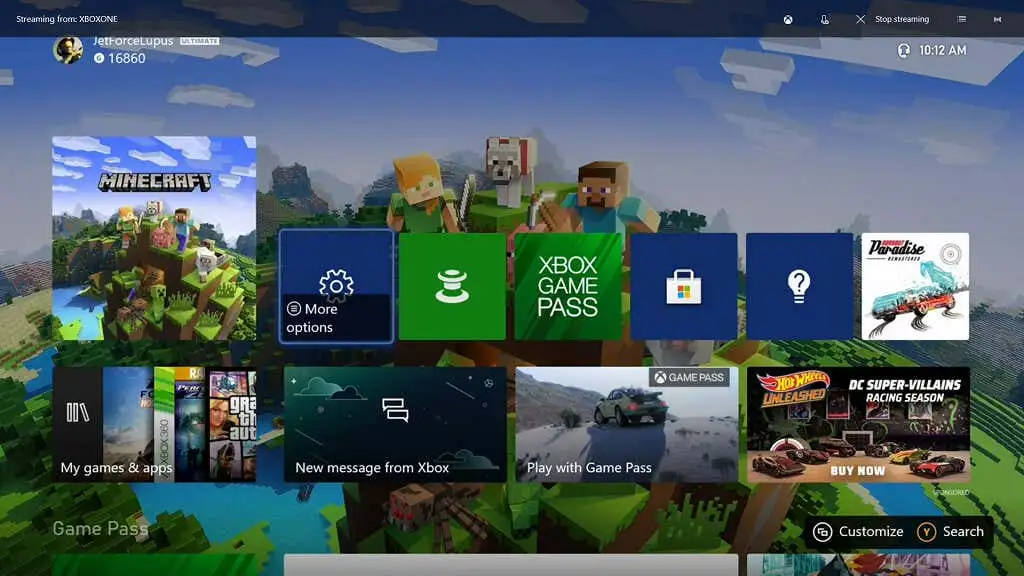
- Lựa chọn Thiết lạp mạng lưới.
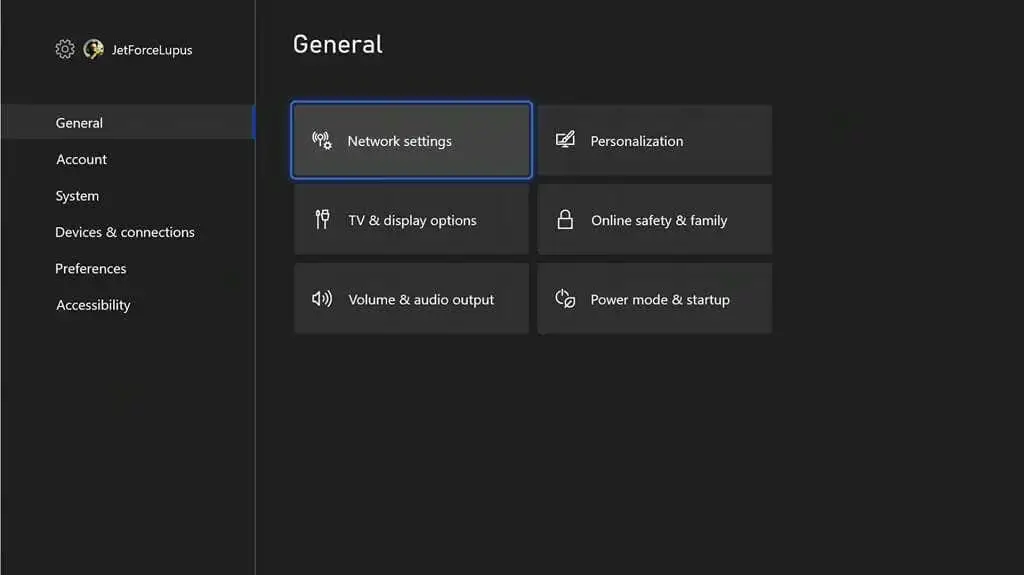
- Lựa chọn Kiểm tra kết nối mạng.
Màn hình tiếp theo sẽ hiển thị, “Tất cả đều tốt. Bảng điều khiển của bạn được kết nối với Internet ”hoặc nó sẽ cho bạn biết rằng Xbox của bạn không trực tuyến. Nếu Xbox của bạn không trực tuyến, hãy đảm bảo cáp ethernet được kết nối đúng cách (nếu sử dụng kết nối có dây cứng) hoặc sử dụng menu Cài đặt để thiết lập và kết nối với mạng Wi-Fi của bạn.
- Mở Cài đặt.
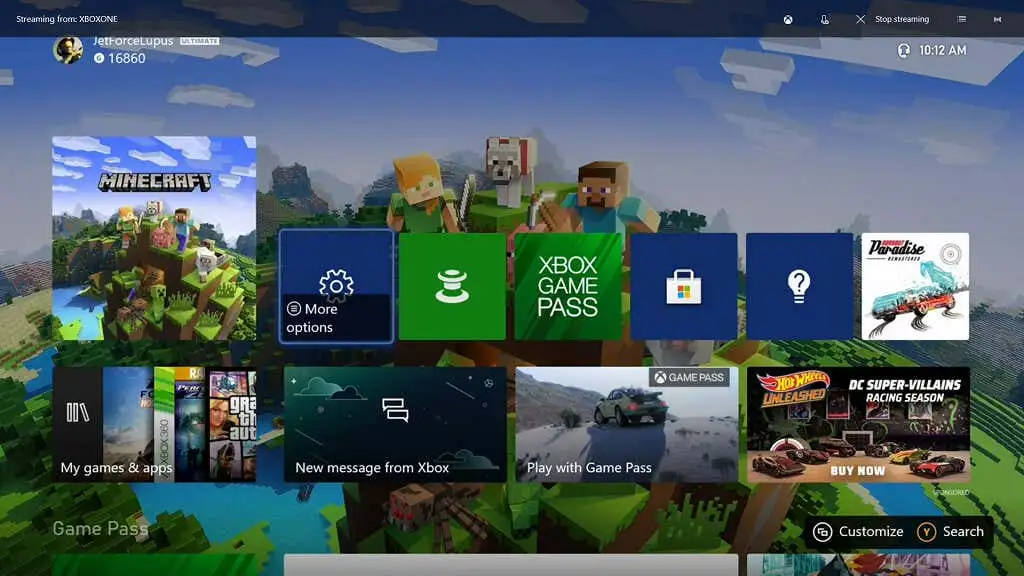
- Lựa chọn Thiết lạp mạng lưới.
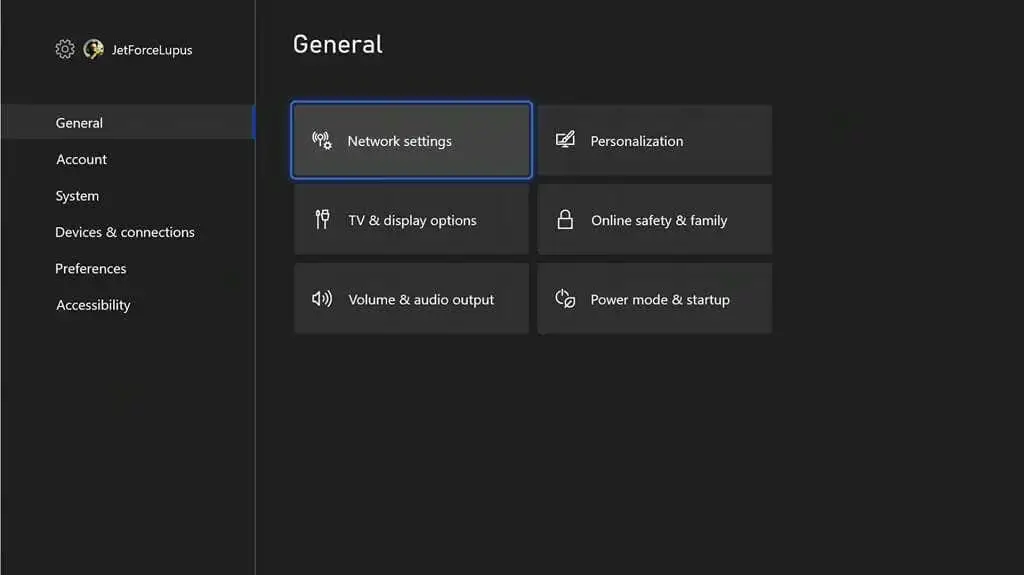
- Lựa chọn Thiết lập mạng không dây.
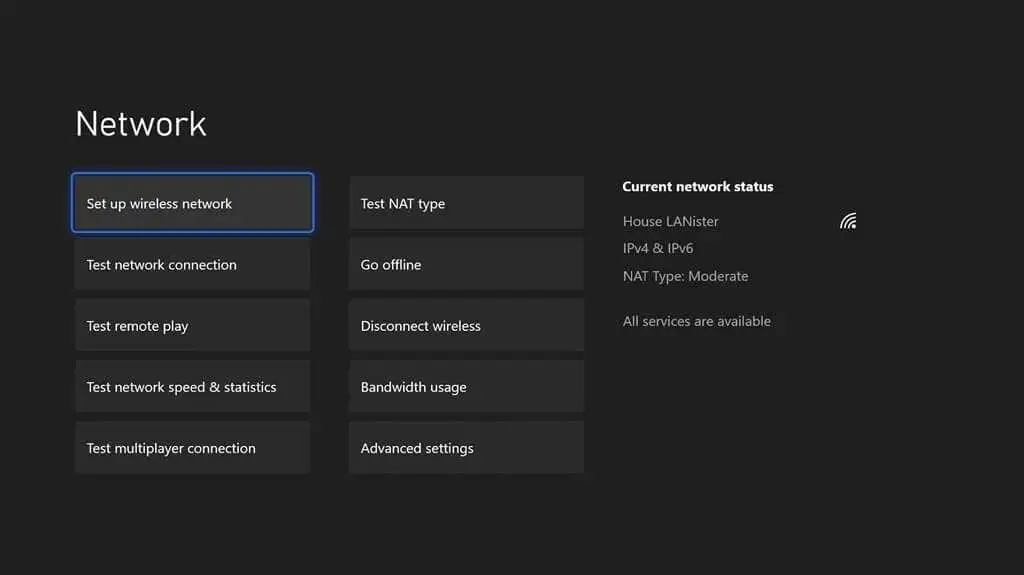
- Chọn mạng Wi-Fi bạn muốn sử dụng và nhập mật khẩu.
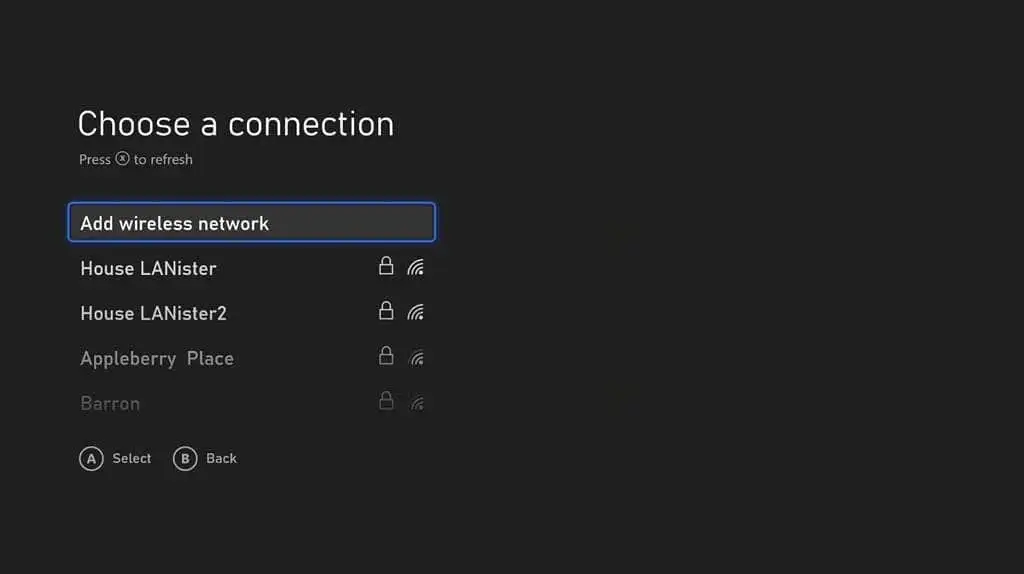
Xbox của bạn sẽ cố gắng kết nối với mạng bạn đã chọn. Sau khi hoàn tất kết nối, hãy kiểm tra xem bạn có còn nhận được mã lỗi hay không.
Cập nhật bảng điều khiển của bạn
Nếu bảng điều khiển của bạn không chạy phiên bản mới nhất của hệ điều hành, bạn có thể gặp phải lỗi này. Mặc dù hầu hết các bảng điều khiển Xbox sẽ tự động cập nhật, nhưng bạn có thể buộc nó phải kiểm tra bản cập nhật.
- Mở Cài đặt.
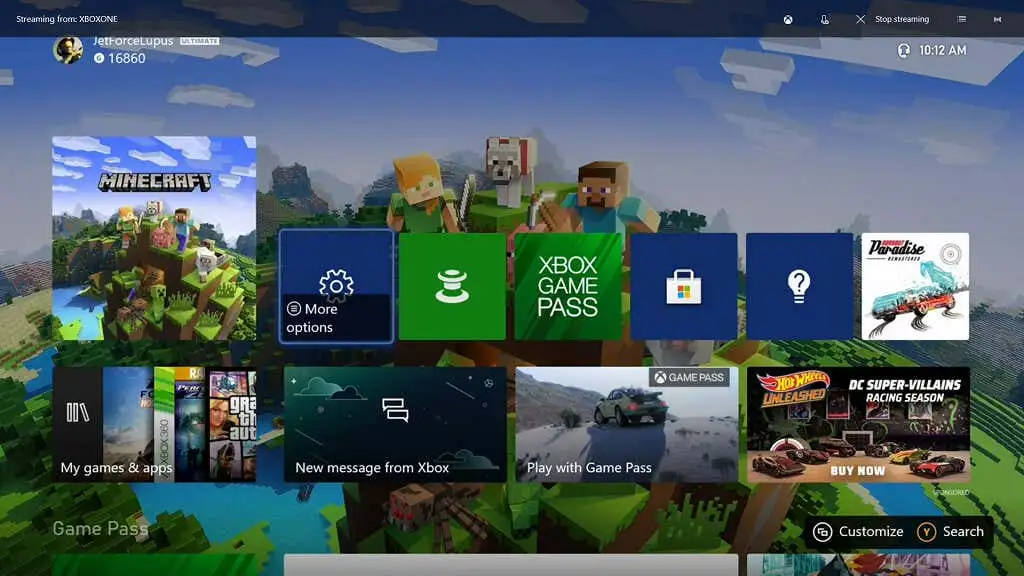
- Lựa chọn Hệ thống.
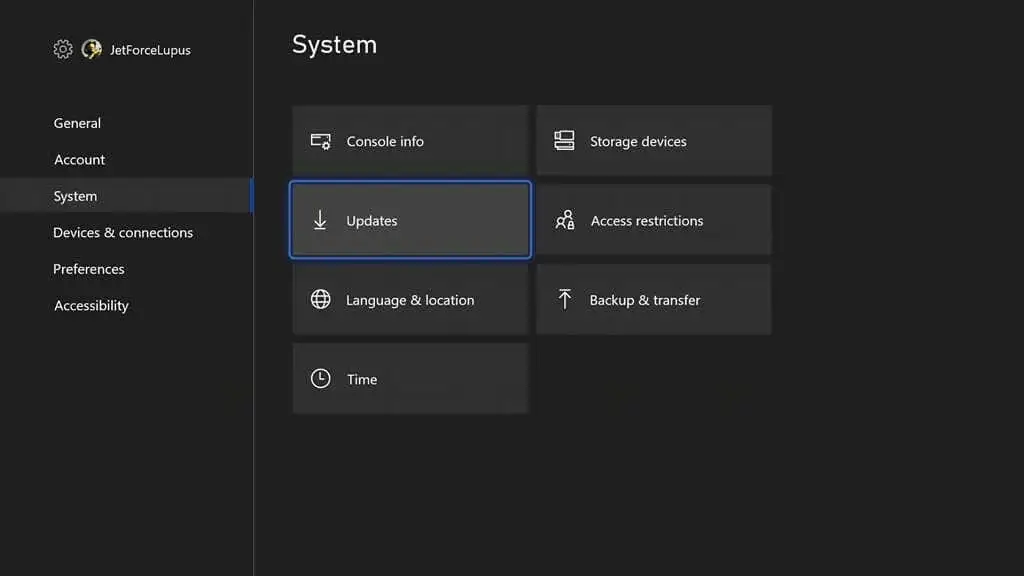
- Lựa chọn Cập nhật.
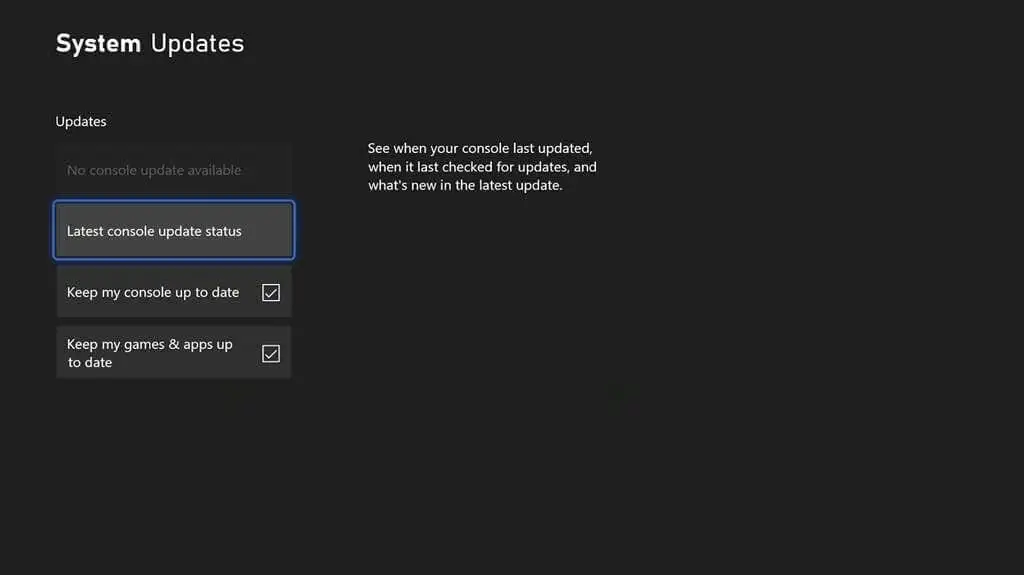
Nếu có sẵn bản cập nhật, bạn có thể chọn bản cập nhật đó từ menu. Nếu không, nó sẽ nói Không có bản cập nhật bảng điều khiển nào. Ngoài ra, bạn có thể kiểm tra thời điểm bảng điều khiển được cập nhật lần cuối và bật cập nhật tự động từ menu này.
Xóa địa chỉ MAC thay thế
Đôi khi vấn đề nằm ở kết nối mạng của Xbox với máy chủ. Xóa địa chỉ MAC thay thế có thể hữu ích.
- Mở Cài đặt.
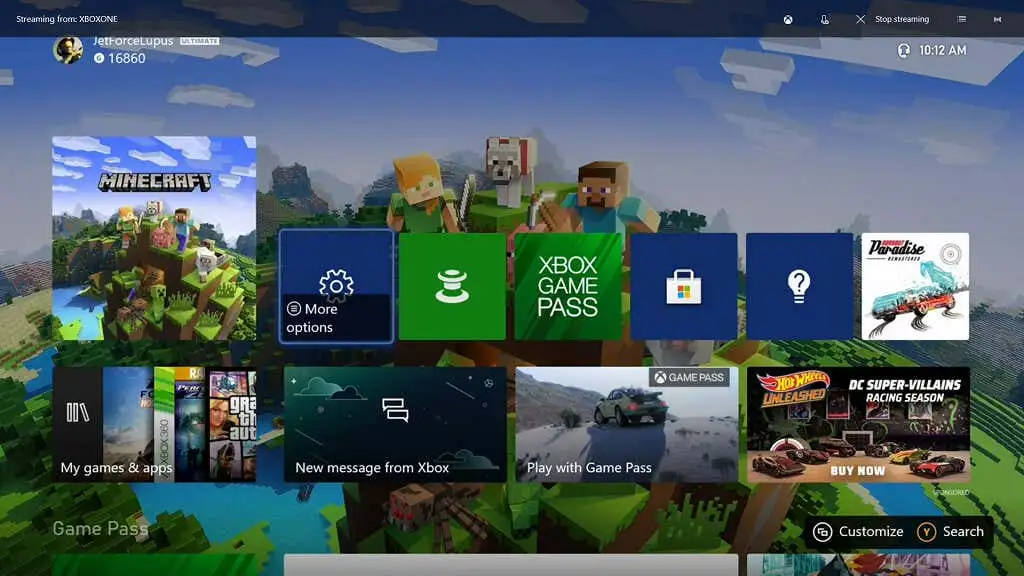
- Lựa chọn Thiết lạp mạng lưới.
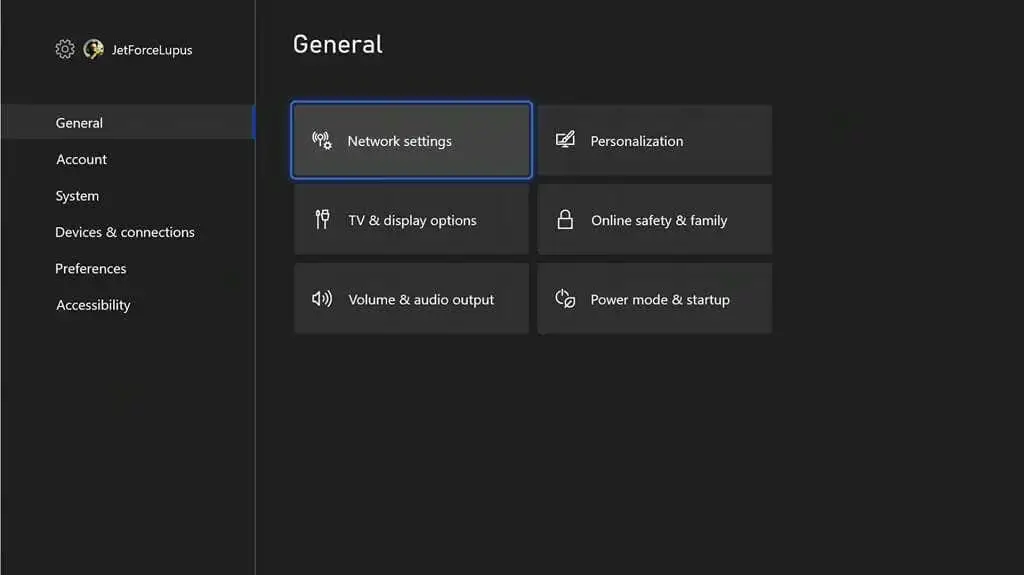
- Lựa chọn Cài đặt nâng cao.
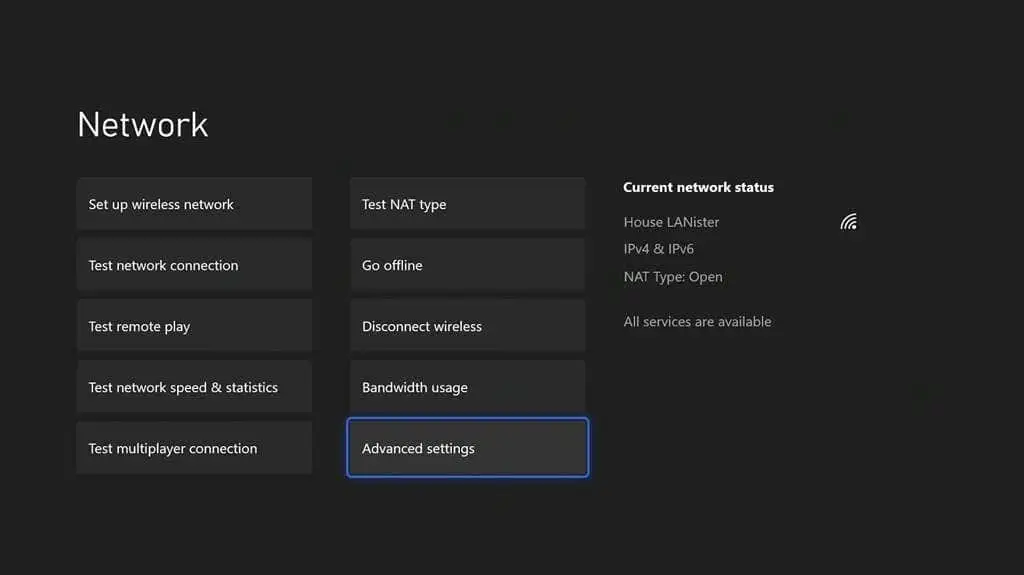
- Lựa chọn Địa chỉ MAC thay thế.
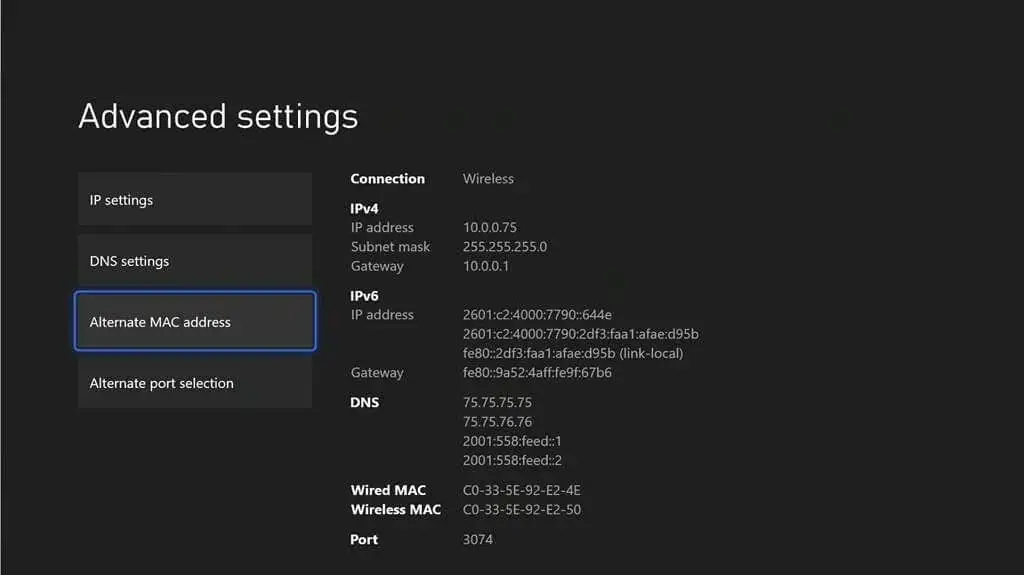
- Lựa chọn Thông thoáng.

Sau khi bạn xóa địa chỉ MAC thay thế, hãy khởi động lại Xbox và kiểm tra lại để xem sự cố đã được khắc phục chưa.
Mã lỗi Xbox 0x97e107df là một sự cố phổ biến, nhưng bạn không cần phải để trải nghiệm chơi game của mình bị ảnh hưởng. Hãy thử các bước sau để khắc phục sự cố và quay lại với đối thủ trong hào quang mà không bỏ qua một nhịp nào.

